
後輩
いつも月初めに送る定型文メールを作るの面倒くさいなー

先輩
それならクイックパーツ機能を使うとボタン1つで入力出来るよ

後輩
本当?だけど難しいんじゃないの?

先輩
とても簡単だから、5分で定型文を登録・出力出来るよ
たった2工程の設定方法
Outlookの基本機能を用いた方法
①まずは新規メール作成画面で定型文を記入する。
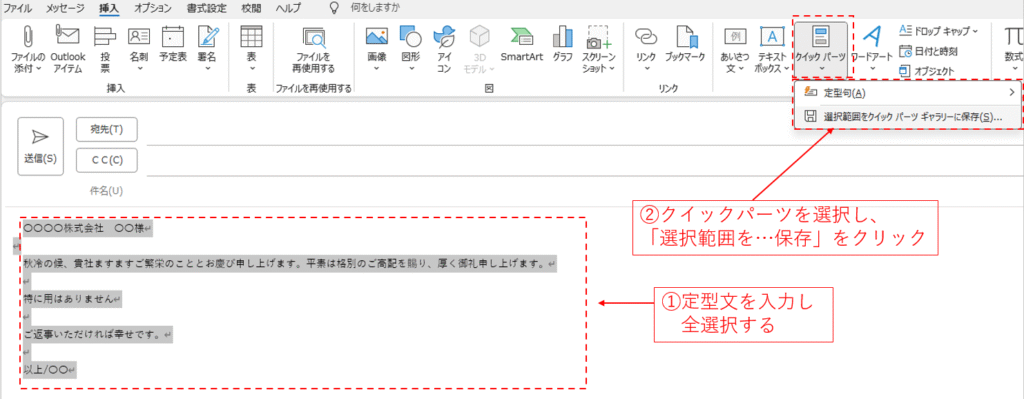
②下記のウィンドウが出てくるので名前欄に記入しOKをクリック

③クイックパーツをもう一度選択すると、登録した名前・挿入分が選択肢として出てくるのでクリックすると挿入される。
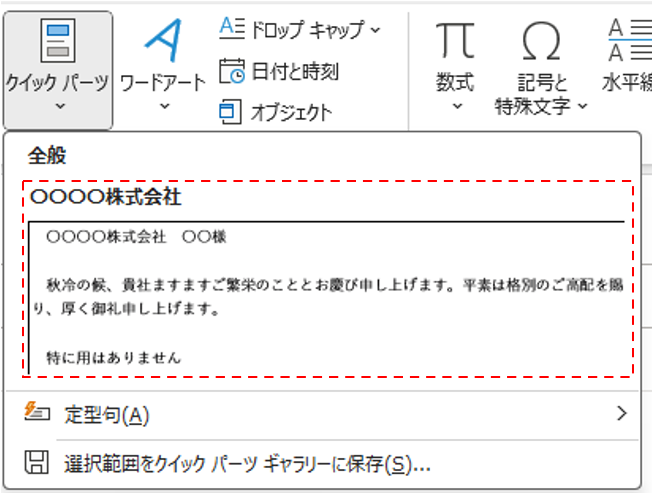

後輩
たったこれだけで定型文を挿入出来たのか⁉知らなくて損してたー!!
文字入力時によく使う文字を予測に出す方法

後輩
メールで自分も名前を入力する時に1発で出てこなくて1文字ずつ書いてるんですよね。

先輩
それならパソコンの設定で単語を登録すると1発で出せるから教えるよ!
IME(日本語入力システム)機能について
①パソコンの右下にある『A』や『あ』となっている箇所を右クリックするとメニューが出てくる
メニューの中から「単語の追加」をクリックする
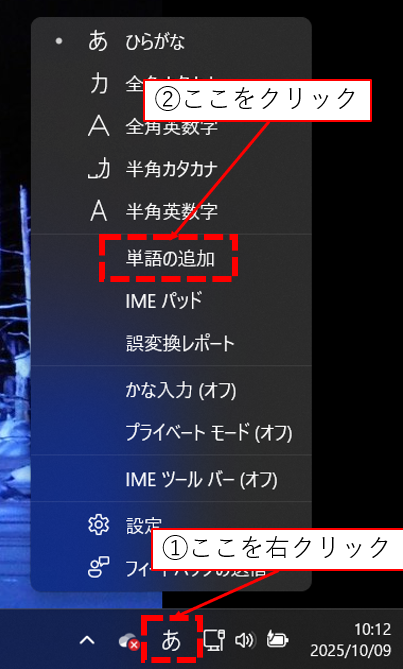
②以下のウィンドウが出てくるので『単語』と『よみ』部分に登録したい文字を入力する。
以下の例では『南無阿弥陀仏』という単語を記憶させたく、『な』という一文字を入力しただけで予測ワードに『南無阿弥陀仏』が出てくるようになる
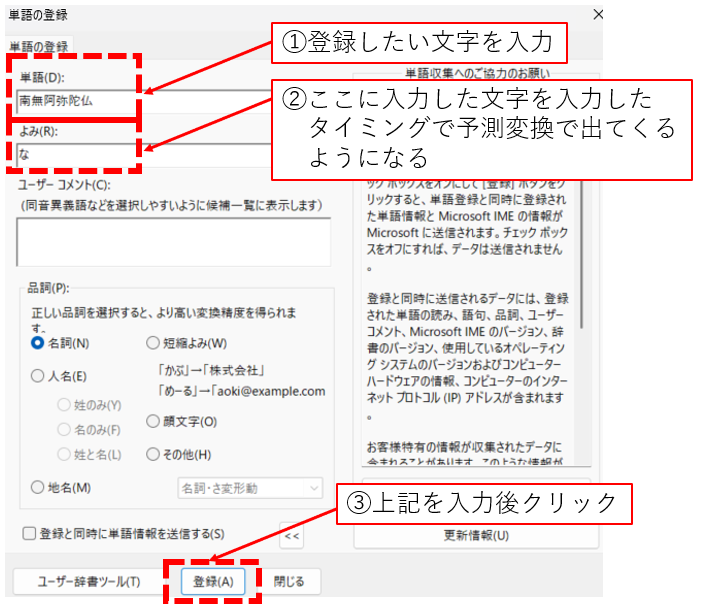
③上記のように単語を登録することで以下のように、予測キーワードの上位に登録した単語が出てくることになります。(※中村が上位に出てくるのなんなん?w)
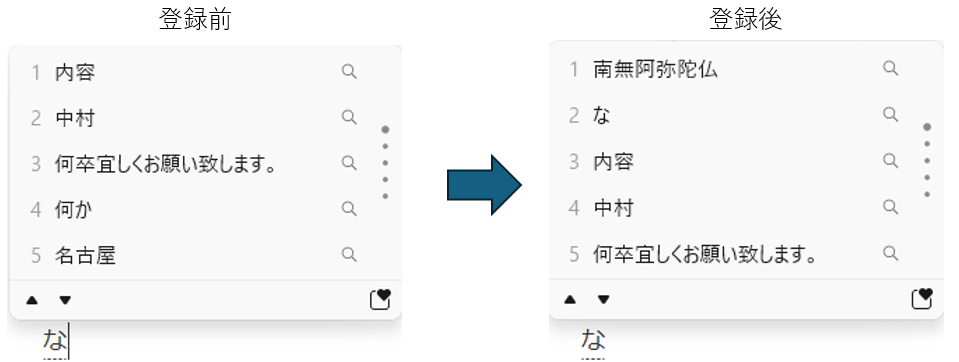



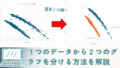
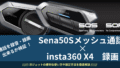
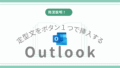
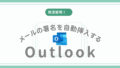
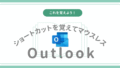
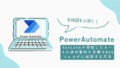
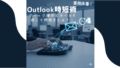
コメント